[Советы 2025] Как добавить Spotify Раздор
Discord, популярная платформа для общения и обмена видео, несомненно, является программой для общения геймеров. Discord включает в себя несколько забавных и интересных функций. Например, вы можете создавать свои сообщества, чтобы участвовать в них и обсуждать такие темы, как фильмы, музыка и все, что вас интересует. Таким образом, вы можете оставаться рядом со своими друзьями и сообществами.
Discord также включает в себя отличную интеграцию с другими сервисами, включая YouTube, Spotifyи другие мультимедийные приложения. Spotify, как один из крупнейших провайдеров потоковой передачи музыки, привлек миллионы людей, чтобы поделиться песнями с друзьями. Если у вас есть Discord и Spotify аккаунт, как добавить Spotify раздор и поделитесь своим любимым? Хотите слушать музыку вместе с игрой?
К счастью, Discord имеет встроенную поддержку Spotify и не требует установки какого-либо дополнительного программного обеспечения для активации этой базовой функции прослушивания музыки. В этом посте мы объясним, как связать эти два замечательных приложения, чтобы в конечном итоге вы могли поделиться своими любимыми приложениями. Spotify мелодии с друзьями в Discord.
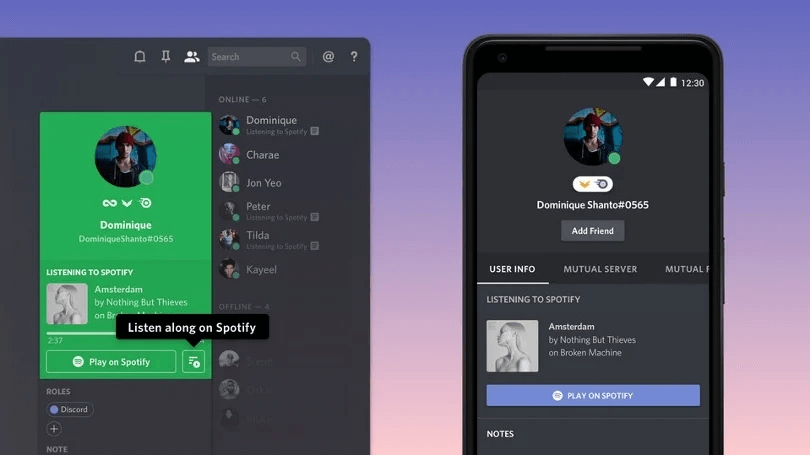
Содержание статьи Часть 1. Как добавить Spotify раздорЧасть 2. Скачать Spotify Песни без Premium и поделиться с друзьями в DiscordЧасть 3. Резюме
Часть 1. Как добавить Spotify раздор
Я предполагаю, что всем понравится слушать отличные мелодии, а также играть в игры. На самом деле пользователи могли выбрать песню, соответствующую эмоциям от игры, в которую они сейчас играют. Участие в игре заставляет ваше сердце биться быстрее, а музыка, которую вы пытаетесь слушать, заставляет его гоняться еще лучше! Чтобы иметь возможность подключить свой Spotify в свою учетную запись Discord отлично подходит для прослушивания музыки вместе с игрой.
Пользователи не должны беспокоиться о том, хотят ли они общаться и добавлять Spotify дискордировать на своих смартфонах или планшетных гаджетах. В этом сегменте статьи мы поговорим об обоих способах.
Как добавить Spotify в Discord на рабочем столе (Windows и Mac)
- Откройте настольное приложение Discord на своем компьютере или войдите в Сайт Discord. Затем нажмите кнопку «Настройки пользователя» в виде шестеренки в нижней части интерфейса рядом с вашим именем пользователя.

- Вы найдете вкладку «Подключения» в разделе «Настройки пользователя». Нажмите на нее, в меню «Подключения» находятся все ваши учетные записи, которые в настоящее время подключены к вашей учетной записи Discord. Затем выберите Spotify логотип в разделе «Подключите свои учетные записи».

- В вашем браузере откроется новая страница, где вы сможете войти в свой Spotify учетную запись и дайте разрешение Discord на подключение. Чтобы продолжить как добавить Spotify для Discord необходимо предоставить подтверждение. После подтверждения, Spotify затем появится в нем и список владельцев учетных записей, которые вы привязали к Discord.
После успешного подключения Spotify в Discord, вы можете проигрывать песни по своему желанию. Возможность пригласить других пользователей послушать то, что слушаете вы, также появится в меню кнопки «+» слева от текстового окна чата. Но вам понадобится Spotify Премиум-членство чтобы эта общая функциональность работала.
По умолчанию каждый раз, когда вы играете Spotify на том же рабочем столе, на котором вы вошли в Discord, ваш статус изменится на «Прослушивание Spotify." Если вы хотите переключить статус, прокрутите вниз вкладку «Подключения», пока не найдете подключенный Spotify учетная запись. Есть два ползунка: «Отображать в профиле» и «Отображать Spotify как ваш статус».
Как добавить Spotify в раздор Мобильные устройства
Если вы предпочитаете использовать свой телефон или планшет, а не рабочий стол, и хотите добавить Spotify в Дискорд. Подробная инструкция также будет представлена в этом абзаце поста.
- Запустите Discord на своих мобильных устройствах. Нажмите на изображение своего профиля в правом нижнем углу экрана.
- Выберите «Подключения» в списке настроек пользователя. В меню «Подключения» нажмите кнопку «Добавить», расположенную в правом верхнем углу экрана.
- Появится новое меню и спросит, к какой учетной записи вы хотите подключиться. Выбирать Spotify среди приложений, доступных на вашем дисплее. После этого можно приступать к подключению Spotify в Дискорд.
- Войдите в свой Spotify учетную запись и дайте Discord разрешение на подключение.

Если вы являетесь пользователем Discord, а также Spotify подписчик, можешь добавить Spotify разойтись за секунды. Когда вы делаете это, вы, по сути, позволяете другим пользователям Discord видеть, что вы слушаете на Spotify при входе в систему. Как и в настольном приложении, вы можете удалить его в меню «Подключения», чтобы изменить статус.
Часть 2. Скачать Spotify Песни без Premium и поделиться с друзьями в Discord
В части 1 у вас есть подробные способы добавления Spotify в Discord и делиться ими с друзьями в Discord, но есть некоторые ограничения, с которыми вы можете столкнуться. Мы знаем, как сильно вы любите Spotify. Скорее всего, вы сейчас на нем, джемовите под последний выпуск любимого подкаста или подпеваете новой песне любимой группы.
Но вы не всегда можете слушать музыку, которую хотите. Spotify— особенно если у вас нет премиум-аккаунта. Например, некоторые Spotify песни недоступны в определенных регионах, Spotify бесплатные пользователи будут воспроизводить песни с рекламой, Spotify список воспроизведения нельзя загрузить локально из-за защиты DRM и т. д.
Но не волнуйтесь! У нас есть простое решение для этого, и сегодня мы собираемся показать вам, как использовать сторонний инструмент для загрузки Spotify песни без премиума и делитесь ими с друзьями в Discord. Если вы стремитесь к большей свободе, чтобы получить огромное количество Spotify треки, прежде чем вы захотите добавить Spotify в Discord есть приложение под названием TunesFun Spotify Music Converter которые могут помочь вам избавиться от неприятностей.
Это мощный музыкальный конвертер, который может превращаются Spotify песни в MP3, WAV, M4A, AAC, FLAC и других форматах без потери качества. TunesFun Spotify Music Converter поддерживает пакетное преобразование с 5-кратной скоростью, что означает, что вы можете добавить несколько файлов песен одновременно для преобразования, это может сократить время ожидания в процессе!
Spotify Премиум-подписка позволяет воспроизводить песни не более чем на 3 разных устройствах. Из-за защиты DRM вы можете играть только на Spotify заявление. Благодаря TunesFun Spotify Music Converter, теперь вы можете удалить DRM и конвертировать любые Spotify песня, альбом или плейлист и пользоваться Spotify оффлайн.
Загрузка музыки с Spotify может быть легко, но это не всегда законно. Если вы ищете легальный способ скачать песню или альбом с Spotify не платя за Премиум, вы пришли в нужное место. Вот как:
- Уже когда вы можете использовать TunesFun Spotify Music Converter на настольном компьютере сначала необходимо выполнить несколько шагов для настройки. После завершения этих шагов продолжите настройку и запустите программное обеспечение сразу после его завершения.

- Настройте параметры вывода. Вы можете выбрать любой из поддерживаемых типов файлов, предлагаемых приложением. Чтобы упростить получение преобразованных документов сразу после процедуры, этот же производственный путь должен быть правильно описан.

- Вы можете начать процессы преобразования и удаления DRM, нажав на этот же значок «Преобразовать все» в правом нижнем углу экрана. Как только он будет завершен, просто выберите «Просмотреть выходной файл», чтобы немедленно воспринять те же самые свободные от DRM, но скорее преобразованные мелодии!

Теперь вы можете безгранично наслаждаться загруженным Spotify плейлисты на Discord, если у вас есть, добавьте Spotify в Дискорд уже. Кроме того, если у вашего друга нет Spotify учетная запись для потоковой передачи музыки, вы также можете поделиться загруженным Spotify музыкальные файлы через Discord!
Часть 3. Резюме
Зачем добавлять Spotify дискорд? После добавления вы можете слушать музыку другого друга одновременно с ним, делиться с друзьями тем, что слушаете, и даже больше. Добавление Spotify в Discord очень легко как на настольных, так и на мобильных устройствах. Не забудьте использовать TunesFun Spotify Music Converter когда хочешь насладиться Spotify музыка офлайн.
TunesFun Spotify Music Converter это отличный способ получить Spotify песни, не платя за премиум-членство. Он хорошо работает и имеет удобный интерфейс. Это простой, понятный и удобный музыкальный конвертер. Это абсолютно бесплатно, так почему бы не попробовать?
Оставить комментарий